Como Limpar o Cache do WordPress
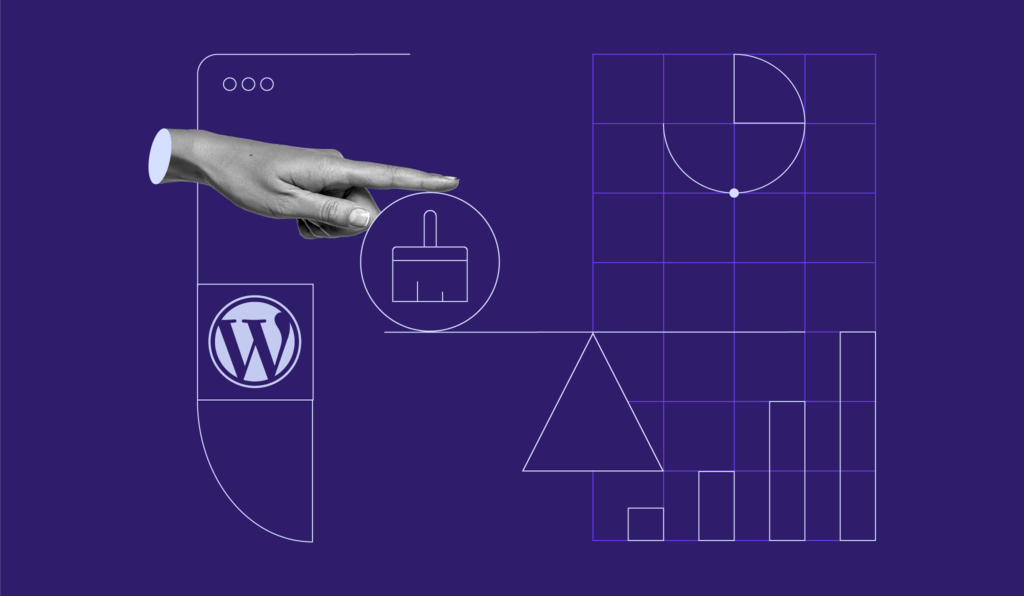
Você está tentando mudar alguma coisa dentro do seu blog no WordPress, mas não está conseguindo? Por exemplo, você acabou de adicionar uma imagem nova, editou o seu tema de fundo ou simplesmente editou um errinho de digitação em uma publicação, mas as mudanças não estão aparecendo na página?
Existe uma grande chance de que esses problemas podem estar sendo causados pelos plugins de cache do WordPress.
Esses plugins diminuem o tempo de carregamento do site, aumentando a validade de cache dos arquivos que estão no seu blog. Entretanto, a cópia do cache no servidor do seu site pode causar alguns problemas, especialmente se você quer aplicar mudanças no seu site. Neste tutorial, você vai aprender como limpar o cache do WordPress com três plugins bem conhecidos e ficar livre dessas inconveniências.

Conteúdo
O Que Você vai Precisar?
Antes de começar este tutorial você vai precisar do acesso ao painel de administrador do WordPress.
Você tem duas opções de conteúdo! Você pode assistir nosso vídeo abaixo ou seguir o tutorial, que continua logo após o vídeo.
Opção 1 – Limpar Cache WordPress no Plugin Super Cache
O Super Cache é um dos plugins mais famosos para WordPress. Ele é utilizado por mais de 1 milhão de usuários. Siga os passos abaixo para limpar o cache neste plugin:
1 – Acesse o painel de administrador do WordPress.
2 – Vá até a opção “Configurações” e clique em “WP Super Cache”.
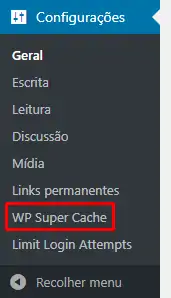
3 – Pressione “Deletar Cache”, que fica localizado abaixo da opção “Deletar páginas de Cache”.
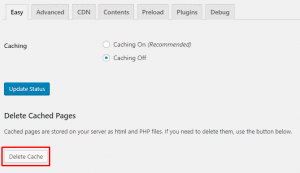
É isto, você limpou o cache no plugin Super Cache.
Opção 2 – Limpar Cache WordPress no Plugin no W3 Total Cache.
Este plugin é conhecido pela sua personalização e variedades de configurações. Alguns blogs populares, como o Mashable, usam esse plugin. Para limpar o cache neste plugin, você precisa:
1 – Acessar o painel de administrador do WordPress.
2 – Clique em “Performance” e depois em “Dashboard” que significa “Painel de controle”.
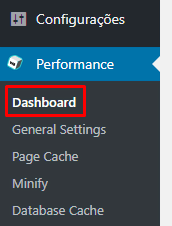
3 – No topo da página, você precisa selecionar a opção “Empty all caches” o que significa que você vai limpar todos os caches.
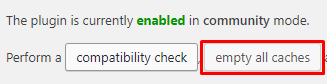
Prontinho. Viu como limpar cache WordPress através do plugin W3 Total Cache foi rápido?
Opção 3 – Limpar Cache WordPress no Plugin WP Fastest Cache
Esse plugin é muito simples e fácil de usar. Siga os passos abaixo para conseguir limpar o cache WordPress através dele.
1 – Logue na sua conta de administrador
2 – Acesse as configurações do plugin WP Fastest Cache
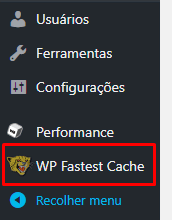
3 – Selecione a aba “Delete Cache” e clique no botão mais abaixo “Delete Cache”
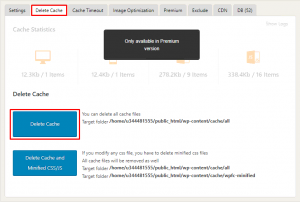
Pronto. Você limpou o cache do WordPress através do plugin WP Fastest Cache.
Conclusão
Ter plugins de cache de WordPress dentro do seu site é uma ótima maneira de deixá-lo mais rápido. Mas preste atenção, pois plugins desatualizados podem causar problemas para o seu site. Durante este tutorial você aprendeu a limpar cache WordPress em três plugins muito utilizados. Se você não conseguiu enxergar as mudanças ao limpar cache WordPress, talvez você deva limpar o cache do seu navegador.


Comentários
março 01 2021
No próprio WordPress tem um botão "Liberar Cache" só ele já não faz esse trabalho? Precisa de um plugin também?
março 11 2021
Então Marcelo, tem que usar um dos plugins que a gente citou no artigo mesmo!